Es molesto para usted que el iPad no se pueda conectar a iTunes, especialmente cuando desea transferir música y otros datos de iTunes a iPad o administrar su iPad con iTunes. En realidad, muchas personas están pasando por la misma situación. Hay tres casos principales como se muestra a continuación:
¿Entonces que puedes hacer? ¿Cómo arreglar el iPad deshabilitado?
Aquí presentaremos 3 soluciones fáciles para arreglar iPad deshabilitado para conectarse a iTunes.
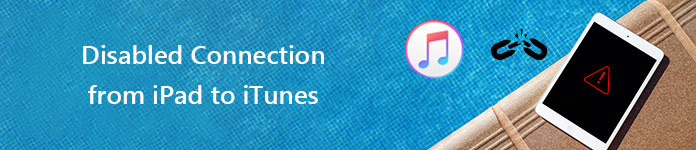
Conexión deshabilitada de iPad a iTunes
Si su iPad no está bloqueado y dice "conexión deshabilitada a iTunes" cuando conecta su iPad a la computadora, entonces, ¿cómo habilitar el iPad deshabilitado?
1Conecte el iPad con la computadora
Necesita obtener un cable USB utilizable o original de Apple para conectar el iPad con la computadora.
2Reiniciar iPad en modo de recuperación
Primero, ejecute la última versión de iTunes en su computadora y conecte su iPad a la computadora mediante un cable USB. En segundo lugar, presione los botones "Inicio" y "Encendido" de su iPad al mismo tiempo hasta que aparezca el ícono de iTunes, lo que significa que su iPad en modo de recuperación y elija "Restaurar".

3 Vuelva a conectar su iPad a iTunes
Después de restaurar el firmware del iPad, desconecte iTunes y el iPad y vuelva a conectarlos.
El iPad está bloqueado y dice "iPad está deshabilitado, conéctese a iTunes". Pero cuando conecte el iPad deshabilitado a iTunes, iTunes le recordará "iTunes no puede conectarse al iPad porque está bloqueado con un código de bloqueo. Y debe enviar el código de bloqueo en su iPad para que sea compatible con iTunes". Es un bucle sin fin, ¿verdad? ¡Que terrible! Entonces, ¿cómo desbloquear un iPad deshabilitado y desconectado? Síguenos para encontrar la respuesta.
1Reiniciar iPad en modo de recuperación
De acuerdo con el párrafo anterior "Paso 2 en la Parte 1", puede reiniciar su iPad en modo de recuperación con los botones "Inicio" y "Encendido".

2 Copia de seguridad de iPad a la computadora
Cuando haya reiniciado el iPad y el ícono de su iPad aparezca en el menú superior izquierdo de iTunes, haga clic en el ícono del iPad para ingresar a la interfaz "Resumen" y luego toque "Hacer copia de seguridad ahora" para hacer una copia de seguridad de los datos del iPad en la computadora.
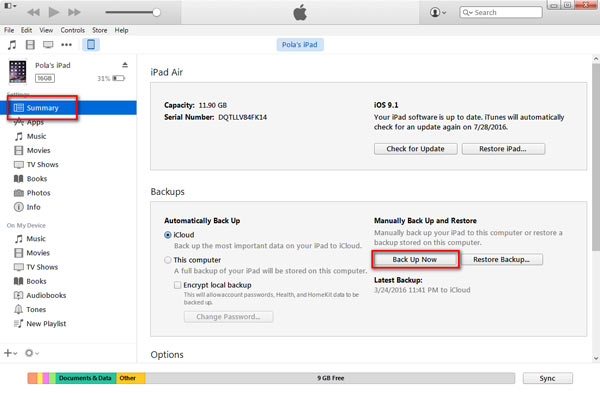
3 Restablecer iPad
Vaya a su iPad, busque "Configuración", haga clic en "General" > "Restablecer" > "Borrar todo el contenido y la configuración" para restablecer su iPad. Este proceso tomará algún tiempo y solo espera pacientemente.
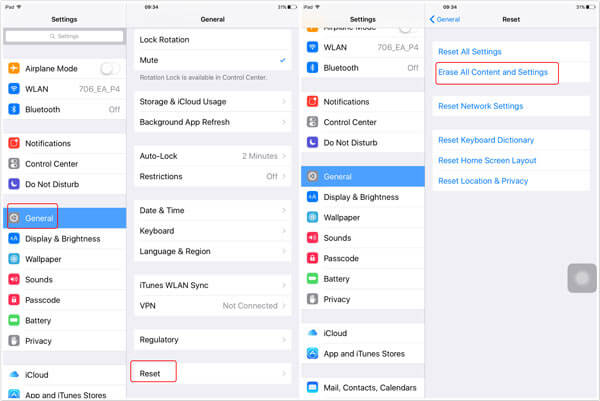
4Restaurar iPad y restablecer el código de acceso del iPad
Después de borrar tu iPad, obtienes un iPad limpio. Inicie su iPad y puede elegir "Restaurar desde la copia de seguridad de iCloud" o "Restaurar desde la copia de seguridad de iTunes" para configurar su iPad. Después de eso, su iPad no está protegido con código de acceso y absolutamente puede conectarse con iTunes.
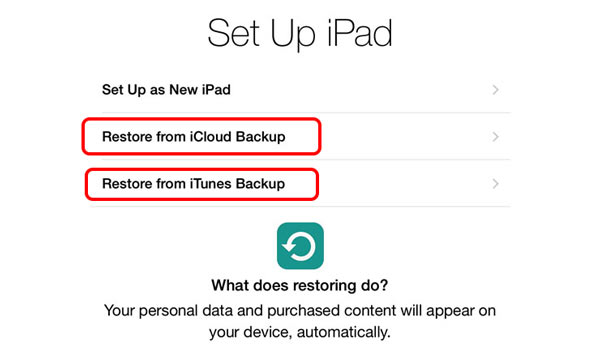
Este método permite que sus datos de iPad no se pierdan, así que tal vez realmente lo necesite.
Si su iPad dice "iPad está deshabilitado, conéctese a iTunes", simplemente no se moleste, puede reparar el iPad deshabilitado siguiendo los pasos a continuación:
1Conectar iPad a iTunes
Debe conectarse a la última versión de iTunes a través de un cable USB de acuerdo con el recordatorio. Puede iniciar iTunes y hacer clic en "Ayuda" > "Buscar actualizaciones" para actualizar la última versión de iTunes.
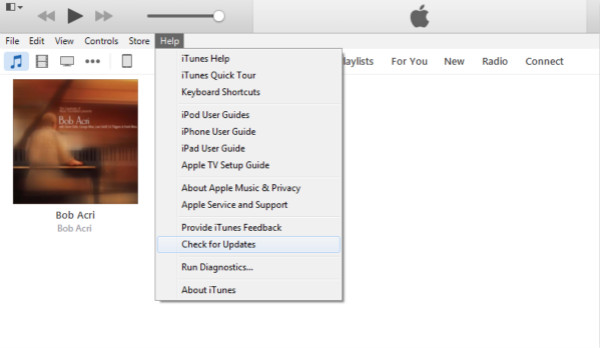
2Hacer una copia de seguridad del iPad en la computadora y restaurar el iPad
Haga clic en el icono del iPad en el menú superior izquierdo de iTunes e ingrese a la interfaz "Resumen". A continuación, haga clic en "Hacer copia de seguridad ahora" en "Copias de seguridad" para hacer una copia de seguridad de los archivos de su iPad. Después de eso, haga clic en "Restaurar iPad" debajo de la información de su iPad en la ventana "Resumen".
3Configura tu iPad
Cuando su iPad muestre "Configurar su iPad", elija "Restaurar desde la copia de seguridad de iTunes" para habilitar su iPad nuevamente.
Por ahora, hemos presentado todas las soluciones cuando el iPad está deshabilitado para conectarse a iTunes, y puede elegir una de ellas para reparar su iPad deshabilitado de acuerdo con la situación práctica. Y en caso de que pierda los datos del iPad, le recomendamos que haga una copia de seguridad del iPad en iTunes o iCloud con anticipación, o si no tiene copias de seguridad, no se preocupe, puede usar Recuperación de datos iPhone para recuperar los datos perdidos después de reiniciar el iPad. Con él, puedes:
Recuperación de datos iPhoneIr a Mac

De todos modos, será mejor que no tenga pérdida de datos cuando solucione el problema de que el iPad está deshabilitado para conectarse a iTunes. Si se pierden los datos del iPad, esperamos que esté satisfecho con este software de recuperación y buena suerte para usted.